6 Beste Font Manager-programvare for Mac i 2022 (anmeldelse)
Å velge riktig font er avgjørende for å skape overbevisende innhold. Men hvordan finner du den foretrukne fonten hvis du har tusenvis av dem? Ikke bekymre deg – det finnes en effektiv løsning! Enten du er designer, nettutvikler eller bare entusiast, kan programvare for skriftbehandling hjelpe deg med å organisere skriftene du jobber med.
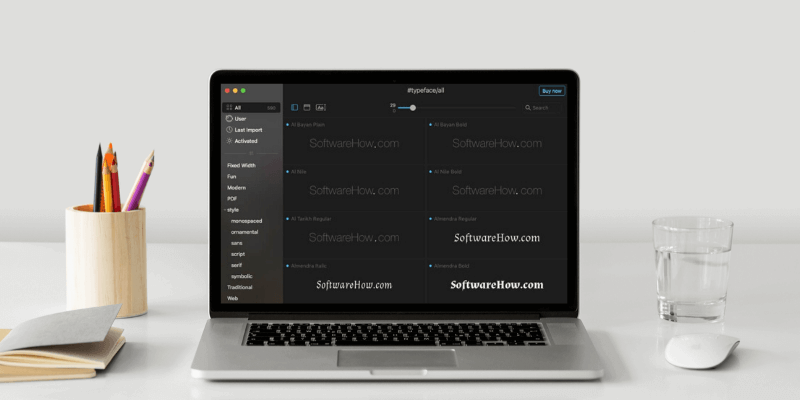
La oss ta en rask titt på de beste valgene i listen vår over de beste fontbehandlerne for Mac.
skriftsnitt er vårt beste valg. Dette er neppe overraskende siden denne appen passer for alle. Den pakker mange funksjoner og holder alle fonter organisert på tvers av ulike kategorier og mapper. Appen gir også en unik font-for-font-sammenligningsfunksjon som lar deg legge en skrift over den andre. Når det kommer til UI, skiller Typeface seg også ut over konkurrentene med sin minimalistiske design og en sømløs flyt mellom menyene.
FontBase er den eneste gratis fontbehandleren på tvers av plattformer i denne listen som har alle nødvendige funksjoner for enkelt å konkurrere med betalte premiumalternativer. Det intuitive grensesnittet er designet på en slik måte å hjelpe brukere raskt å velge riktig font til rett tid. Bortsett fra et standard funksjonssett, gir FontBase en sømløs skriftorganisasjon. Den lar brukere dra og slippe skriftene med et klikk og forhåndsvise flere eksempler samtidig. På baksiden er noen avanserte funksjoner begrenset til FontBase Pro. Likevel, det er god verdi.
WordMark.it er et nettleserbasert verktøy som gir gratis tilgang til skriftsamlingen din. For å se hvordan teksten din ser ut med skriftene dine, skriv inn et ord eller en setning i det store tekstområdet på nettstedet og trykk Enter på tastaturet. WordMark.it søker på brukernes harddisk etter alle fontene og lar deg bla gjennom resultatene for å velge de beste alternativene. Det er så enkelt! Dette verktøyet er et perfekt valg for designnykommere eller uformelle brukere.
Innholdsfortegnelse
Hva er en Font Manager?
En skriftbehandling er en app som lar deg organisere og administrere alle skriftene som er installert på datamaskinen din. Å jobbe med et stort antall fonter uten dette verktøyet kan by på mange utfordringer.
Selv om du lager en enkel plakat eller en akademisk presentasjon, betyr skrifttypen du velger. Tenk deg at du gjør flere prosjekter og trenger å finne den perfekte fonten for hver av dem med en gang. Her er når en brukervennlig fontbehandler kommer spesielt godt med – du vil raskt kunne hente det du trenger uten å kaste bort tid på å søke etter hver enkelt datamaskin.
Bortsett fra å beskytte systemfonter mot utilsiktet sletting, er den beste fontbehandleren også i stand til å søke, vise, sortere og endre navn på fonter, samt fikse eller avinstallere ødelagte.
Når du bruker fonter uten skriftbehandling, blir de vanligvis kopiert til systemfontmappen. Å ha tonnevis av både betydelige og sjelden brukte fonter lagret i den fører til lange applastetider (InDesign, Illustrator, Photoshop) og systemytelsesfeil.
Det som er utmerket med fontbehandleren er at den er designet for å opprettholde systemstabilitet. Den kan aktivere/deaktivere en font eller gruppe med fonter manuelt eller automatisk bare når det er nødvendig, uten å kaste bort systemressurser.
Som standard har macOS sin egen app for skriftbehandling – Fontbok. Det er ganske grunnleggende og har et begrenset sett med funksjoner.
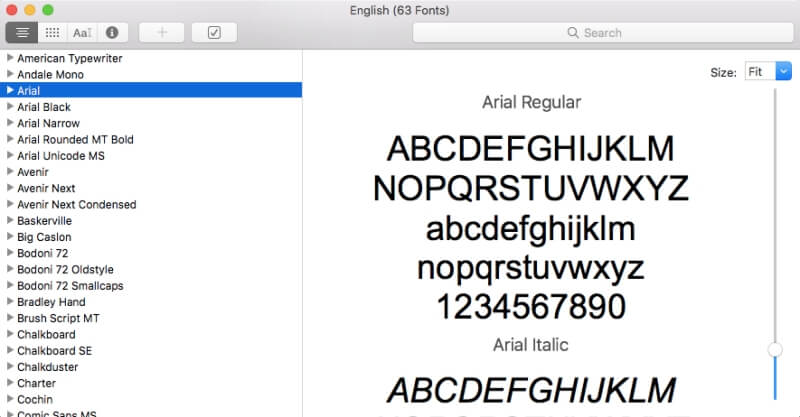
Hvis du har en enorm samling og bruker mange fonter om dagen, trenger du helt sikkert et mer avansert verktøy. Vi skal vise hvorfor du bør vurdere å bruke fontbehandlingsverktøy og dele de beste alternativene for Mac tilgjengelig på markedet.
La oss komme i gang!
Hvordan vi testet disse Mac Font Managers
Den beste fontbehandleren for Mac bør komme med flere funksjoner for å gjøre arbeidsflyten din rask og effektiv. Å velge et perfekt verktøy gir deg en mulighet til å bruke tid på det som virkelig er viktig – arbeidet ditt og kreativiteten. For å teste disse fontbehandlingsappene brukte jeg MacBook Air og tok hensyn til følgende kriterier:
Brukergrensesnitt
Et intuitivt og minimalistisk grensesnitt er det vi ser etter. Ettersom du skal bruke en fontbehandlingsapp for å administrere massevis av skrifter, bør du kunne finne den du trenger med en gang.
Den beste programvaren må la deg tilpasse visningsalternativene for å gjøre brukeropplevelsen så smidig som mulig. For eksempel bør det tillate deg å velge hvor mange skrifter som skal vises, slik at du får en mer dyptgående titt på hver enkelt – og omvendt.
Dessuten må det brukervennlige grensesnittet gjøre forhåndsvisningen og font-for-font-sammenligningen mye enklere, samt gi noen andre fordeler som gjør arbeid med fonter til et spennende spill, ikke en smertefull prosess.
Organisasjonsfunksjoner
Det er ingenting som å holde den enorme skriftsamlingen din velorganisert, ikke sant? For å holde orden på alle skriftene du bruker, bør en god skriftbehandling tillate deg å lage grupper, kategorier og/eller etiketter. Ved å bruke den skal du kunne aktivere og deaktivere skriftene, filtrere dem som du vil, sortere, skrive ut, eksportere og mer med bare noen få klikk.
Integrasjon med skyplattformer
Støtte for skytjenester som Dropbox, Google Drive og SkyFonts vil hjelpe deg med å kopiere skriftsamlingen din til hver enhet du bruker, samt dele den med andre. Tredjeparts programvareintegrasjon er en nyttig funksjon, spesielt for team og byråer.
Prisgunstig
Vi mener at prislappen på programvaren må være rimelig sammenlignet med funksjonene den tilbyr. Hvis en app ikke er gratis, bør den gi en gratis prøveversjon slik at du kan sjekke den ut før du kjøper.
Beste skriftbehandling for Mac: Vinnerne
Toppvalg: Skrifttype 2
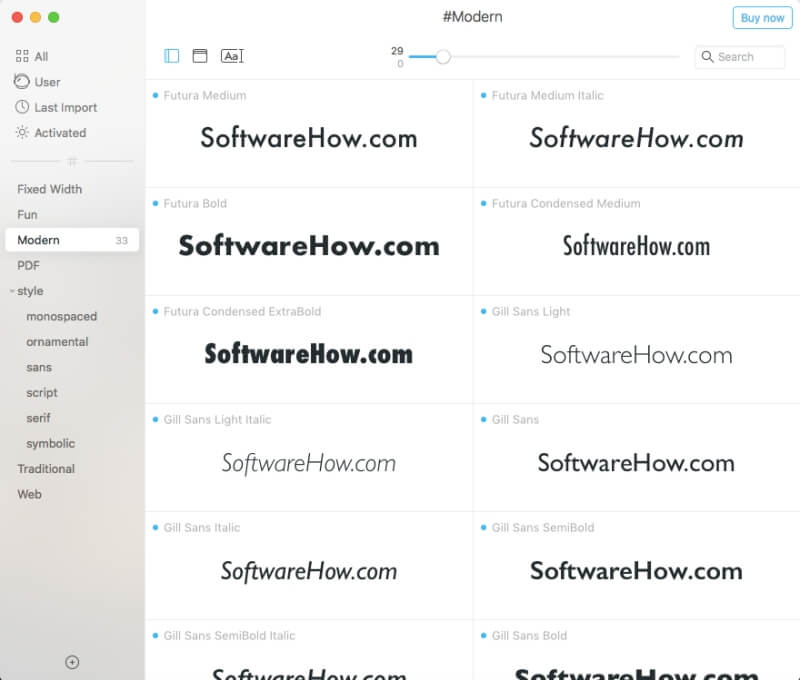
Enten du er en profesjonell designer med en sterk bakgrunn eller bare en nybegynner, skriftsnitt har funksjoner som fungerer utmerket for alle. Uansett hvor stor skriftsamlingen din er, lar denne appen deg organisere den effektivt og fungerer uten feil.
Som en vakkert designet fontbehandler med et minimalistisk grensesnitt, gjør Typeface 2 det smidig og morsomt å surfe på skriftene dine. Det er også et øyeberoligende og stilig natttema, som lar deg forhåndsvise fonter i mørket.
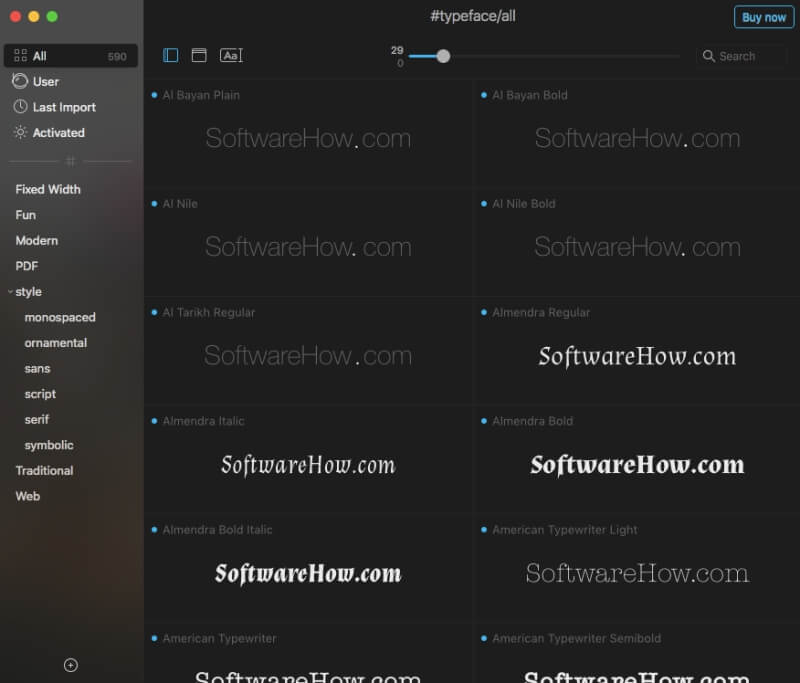
Som du kan se, er grensesnittet delt inn i to sider – en venstre side for skriftorganisering og høyre side for en live forhåndsvisning. Avhengig av stilen, kategoriserer det fleksible tagging-systemet alle importerte fonter i mapper som Modern, Fun, Traditional, Web, etc. Du kan selvfølgelig også legge til nye tags på egen hånd.
Visningsalternativene kan også tilpasses så enkelt som en plett. Du kan bestemme hvor mange skrifter som skal vises på en side, justere størrelsen på hver skrift, og skrive inn ordet eller uttrykket du vil forhåndsvise. Den siste funksjonen er spesielt nyttig når du søker etter en ideell font for merkevarebygging eller logo.
Fant du en perfekt font? Klikk på den, og Typeface 2 viser deg en tegnliste og detaljert informasjon som språkstøtte og andre spesifikasjoner.
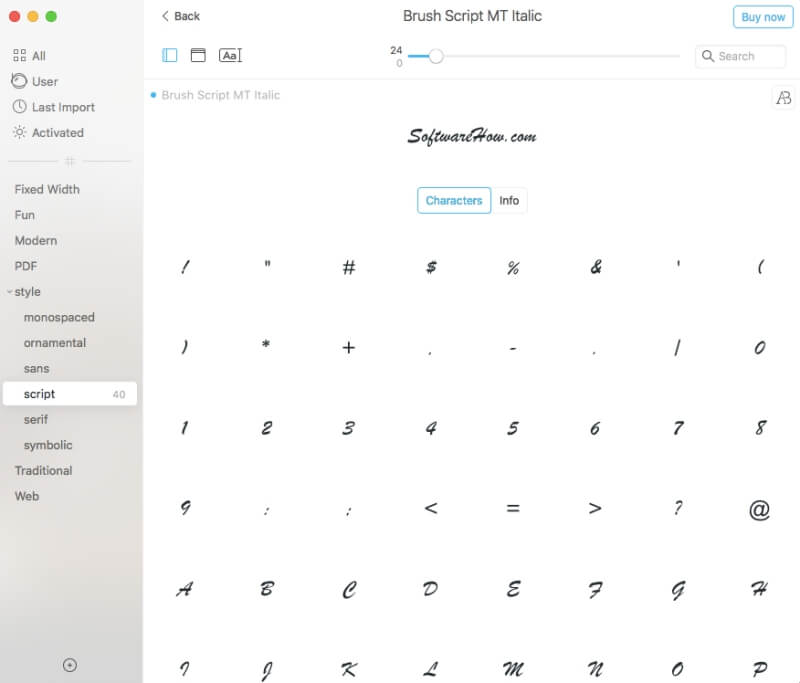
Som vi sa, lar Typeface 2 deg bryte ned skriftsamlingen din i kategorier eller koder. Denne funksjonen er nyttig når du jobber i et team og raskt trenger å eksportere settet med skrifttyper som kreves for et bestemt prosjekt eller ønsker å ta en sikkerhetskopi. Appen kan også lage en PDF av de håndplukkede skriftene dine slik at du kan vise dem til kunder eller skrive dem ut for referanse.
Hva med å importere nye fonter? Denne brukervennlige fontbehandleren er alltid klar til å utvide biblioteket ditt med gratis fonter fra Google Fonts- og Adobe Fonts-katalogen, samt laste ned spesifikke fra nettet. Alle importerte fonter kan aktiveres eller deaktiveres manuelt og automatisk.
Kanskje den beste funksjonen i Typeface 2 er live fontsammenligning. Med dens hjelp vil du se selv de minste forskjellene ved å sette en skrift over en annen. Slik ser det ut når du prøver det:
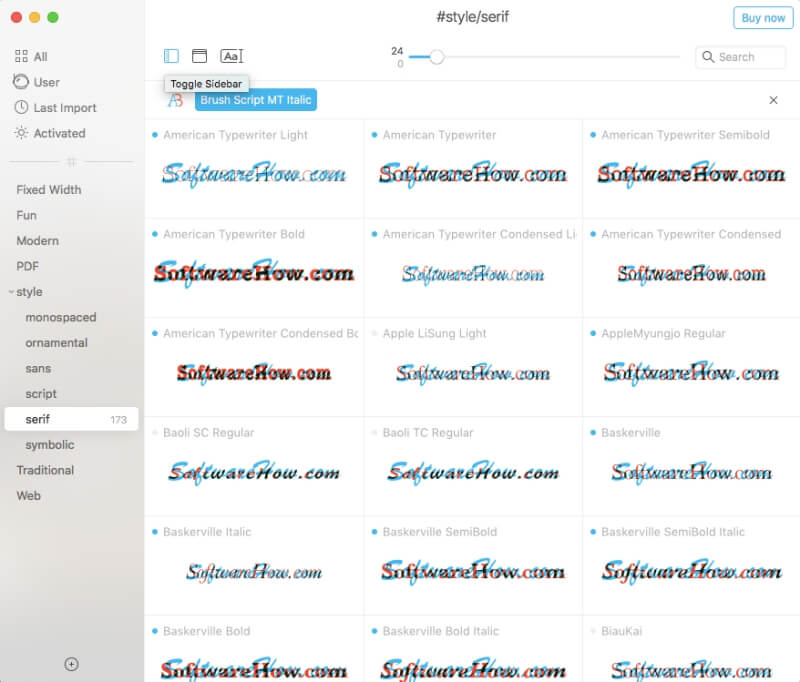
Skriftsnitt er for øyeblikket kun tilgjengelig for Mac og krever macOS 10.11 eller høyere. Appen koster $19.99 på Mac App Store eller er gratis med et abonnement på Setapp med noen hundre andre kommersielle Mac-apper. Prisen er helt grei sammenlignet med det imponerende funksjonssettet du får. Du kan imidlertid alltid sjekke ut den gratis 15-dagers prøveversjonen før du tar en endelig beslutning om kjøp.
Beste gratis alternativ: Font Base
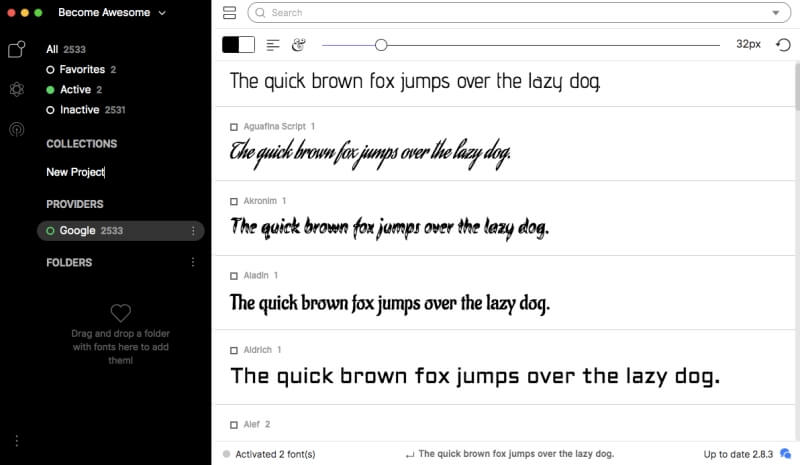
Bygget for designere av designere, Font Base har et intuitivt grensesnitt som enkelt kan brukes av alle som jobber med fonter, ikke bare av profesjonelle. Enten du har bare noen få fonter eller en stor samling, vil appen kjøre like raskt og lar deg aktivere/deaktivere spesifikke fonter som kreves for et bestemt prosjekt med et enkelt klikk.
Grensesnittet til FontBase er så enkelt som det kan være. På venstre sidefelt finner du ulike kategorier, samlinger, mapper og andre filtre. Til høyre er det en liste over fonter med forhåndsvisninger.
Denne skriftarrangøren gir nok plass til tilpasning – du kan endre skriftstørrelsen og regulere hvor mange alternativer som vises på en side. Du kan også velge den foretrukne fargen både for fonter og bakgrunn, noe som er flott for å avbilde hvordan skriften din vil se ut i et prosjekt.
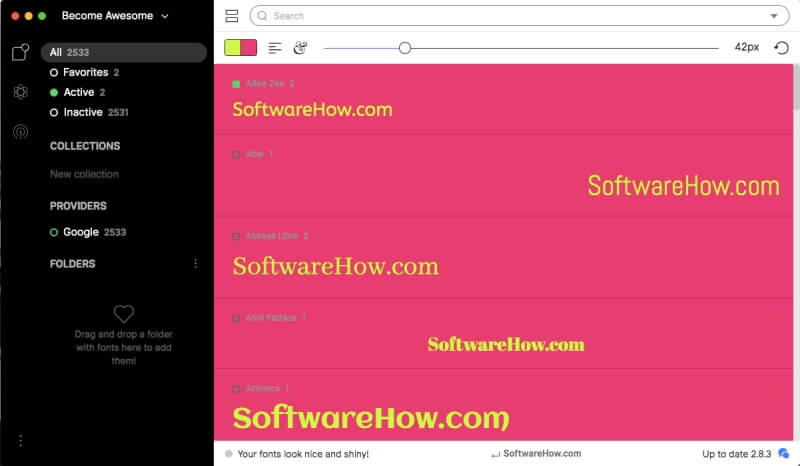
Bare klikk på skriften du liker, og du vil se prøvesiden med stiler, individuelle tegn og fossefanen (ulike skriftstørrelser på én side). Selv om FontBase er en gratis app, tilbyr den noen betalte funksjoner begrenset til Pro-versjonen, og Glyphs View er en av dem. For å se alle glyfer, må du kjøpe et abonnement på et ekstra sett med FontBase sine funksjoner.
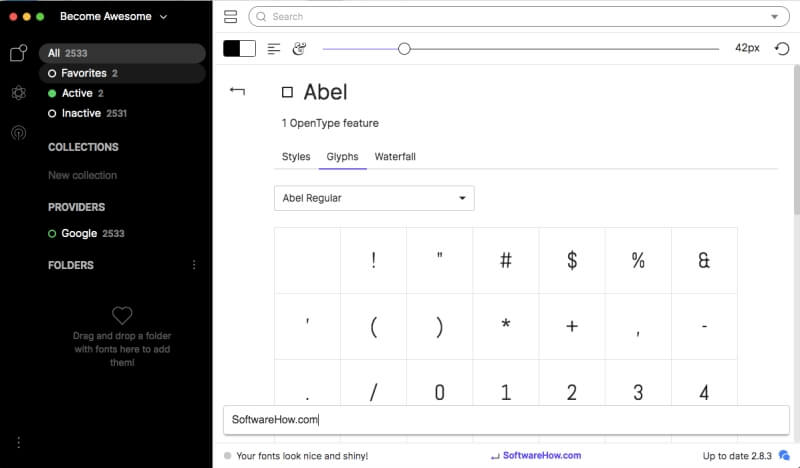
Når det gjelder import av skrifter, gjør FontBase en god jobb. For å begynne å bruke dem, dra og slipp en mappe (med eller uten undermapper) med fonter inn i appen eller kopier dem til programmets rotmappe på datamaskinen. Alle skriftene som er lagt til i appen er inaktive. For å aktivere en skrift, klikk på den grå sirkelen på venstre side av navnet. Når fontbehandlingen er lukket, deaktiveres alle fonter automatisk.
FontBase kjører jevnt når det gjelder støtte for Google Fonts. Du kan også synkronisere skriftene dine på tvers av flere skrivebord ved å flytte appens rotmappe til Dropbox eller Google Disk.
Hver gang du åpner fontbehandleren, vil den invitere deg til å ‘bli Awesome’. Awesome er en haug med abonnementsplaner – månedlig, årlig eller for alltid, som legger til noen avanserte funksjoner til et standard gratis sett. Et månedlig abonnement koster bare $3 per måned, så du kan prøve å bestemme om du trenger disse ‘fantastiske funksjonene’ eller om de gratis er nok for deg.
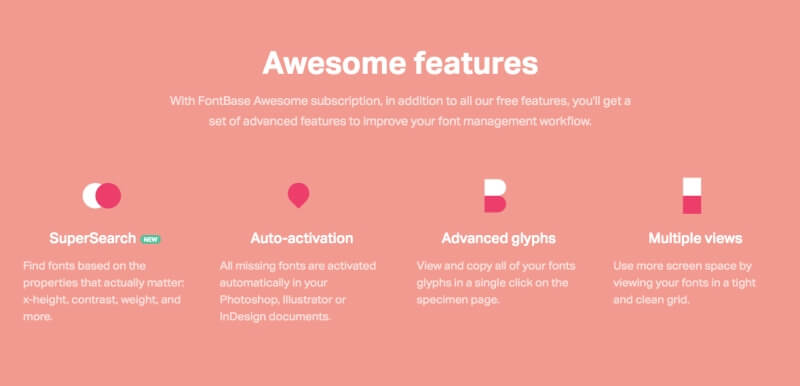
Som vi sa, er denne frontorganisatoren tilgjengelig for Mac, Windows og Linux uten kostnad. Likevel har den et brukervennlig grensesnitt og alle funksjonene du må ha for å gi en brukeropplevelse av høy kvalitet. Sammenlignet med Typeface 2 har FontBase begrensede visningsmuligheter, men den er tilgjengelig gratis og er nok for mange brukere.
Best for uformelle brukere: WordMark.it
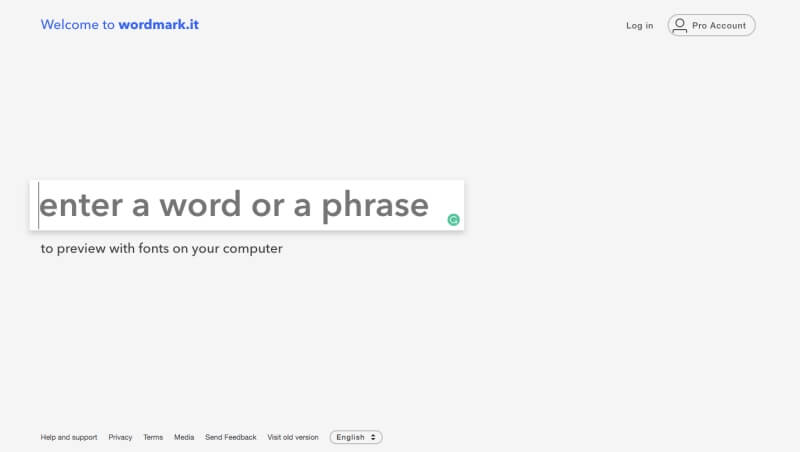
Hvis du bare er en tilfeldig bruker som leter etter et lettvektsverktøy for å sammenligne skriftene i biblioteket ditt, så er det nettleserbasert Wordmark.it er utvilsomt verdt å ta en titt på. Den lar deg forhåndsvise teksten i fontene som er installert på datamaskinen din i nettleseren med bare noen få klikk.
For å se hvordan teksten ser ut med skriftene dine, må du skrive inn et ord, en setning eller til og med et avsnitt i spesialfeltet. Nettappen vil umiddelbart vise deg hvordan teksten din ser ut med forskjellige fonter. Du kan bla gjennom eksemplene, velge noen av dem og sammenligne for å velge det beste.
Appen endrer automatisk skriftstørrelsen basert på lengden på oppføringen din. Du kan imidlertid øke og redusere størrelsen med pluss- og minusknappene på menyen øverst til venstre hvis det ikke er en behagelig visningsstørrelse.

Sammenlignet med tidligere nevnte apper mangler Wordmark.it noen hovedfunksjoner som aktivering/deaktivering av skriftene. Faktisk er verktøyets sett med gratisfunksjoner ganske begrenset. For å låse opp Google Fonts-støtte, tagging, mørk modus og andre nyttige funksjoner, må du for eksempel kjøpe Wordmark.it Pro for $2/måned eller betale $24 for et årlig abonnement.
Likevel er Wordmark.it et raskt og brukervennlig verktøy med et enkelt grensesnitt som vil hjelpe deg å se gjennom de systembaserte skriftene dine uten å laste ned noen ekstra programvare. Så hvorfor ikke prøve det hvis du ikke trenger en fullverdig fontbehandler?
Best Font Manager for Mac: The Competition
RightFont 5
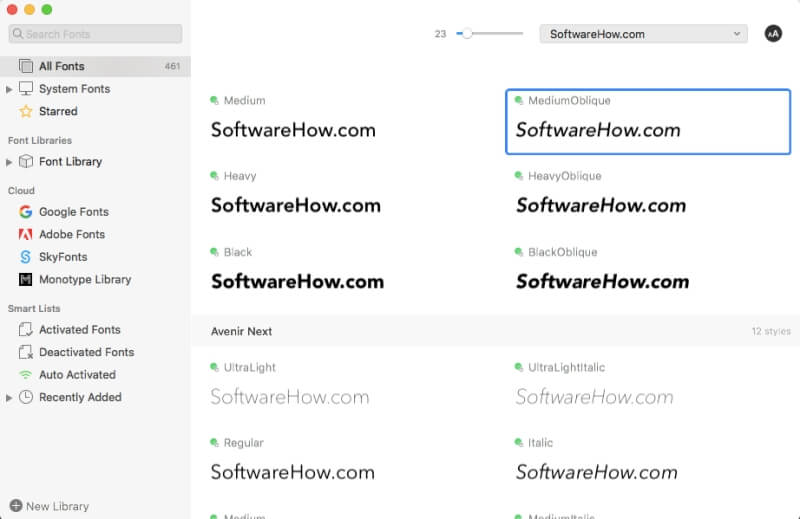
RightFont 5 er en av de største konkurrentene for Typeface på grunn av det fantastiske funksjonssettet. Men appen har ikke så intuitivt grensesnitt som hindrer enkel tilgang til forhåndsvisningen av fonten. Selv etter å ha blitt redesignet, ser den nyeste versjonen av RightFont forenklet ut sammenlignet med fontbehandlerne nevnt ovenfor.
Designet primært for profesjonelle designere og team, kan RightFont 5 være for komplisert for nybegynnere. Men erfarne brukere vil få mest mulig ut av å bruke denne avanserte appen. Verktøyet skaper en verdifull fonthåndteringsopplevelse. Det hjelper enkelt med å synkronisere, installere og organisere systemfonter samt Google Fonts, Adobe Typekit-fonter, SkyFonts og Monotype Library.
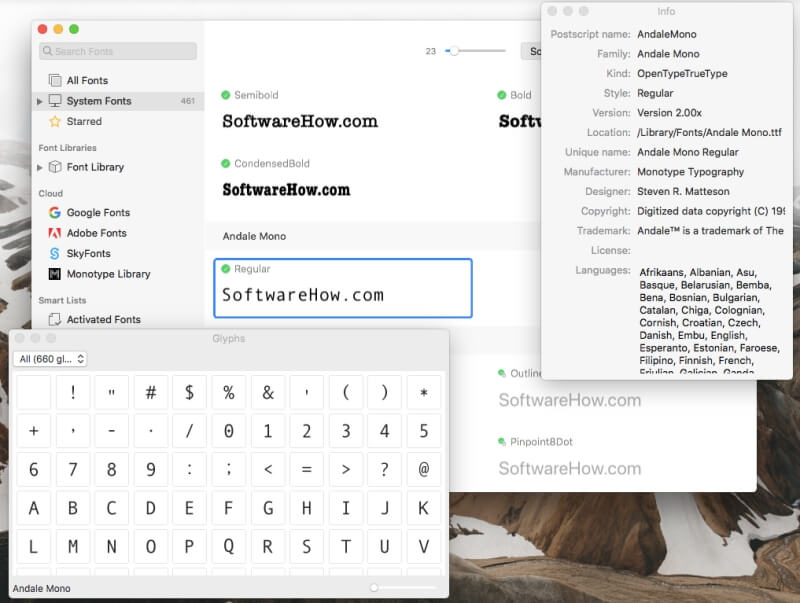
RightFont 5 lar deg synkronisere skriftbiblioteket ditt og dele det med teamet ditt via Dropbox, iCloud, Google Drive og andre skytjenester. Så når det kommer til effektivt skriftsamarbeid, er appen et perfekt valg for både interne og eksterne designerteam som jobber med det samme prosjektet.
RightFont 5 er tilgjengelig for en pris per enhet på $40 med en 15-dagers fullt funksjonell gratis prøveperiode. Hvis du vil kjøpe en lisens for laget ditt, må du betale $32-36, avhengig av antall enheter.
Koffertfusjon
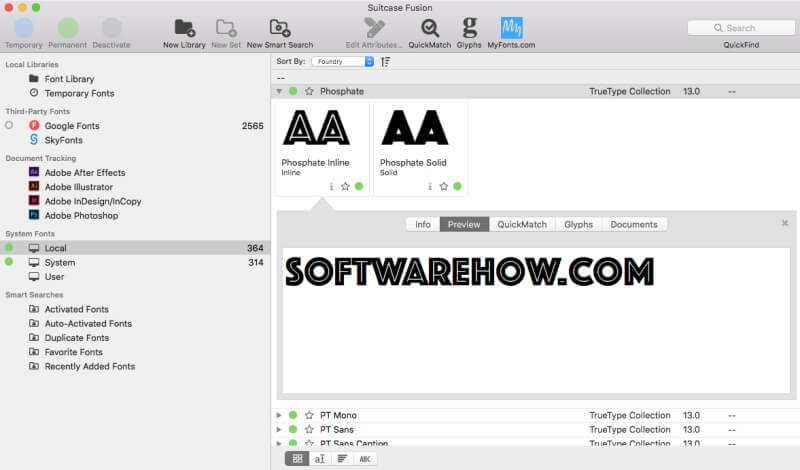
Utviklet av Extensis, Koffertfusjon er en oppgradert skriftbehandling for å organisere, finne, vise og bruke fonter i arbeidsflyten din. Mens vårt toppvalg Typeface 2 er for alle, fungerer Suitcase Fusion best for profesjonelle designere og utviklere som leter etter mer avanserte funksjoner og tredjepartsintegrasjon.
Appen har ikke det mest minimalistiske og intuitive grensesnittet sammenlignet med andre alternativer på listen vår. Det gir imidlertid en detaljert skriftforhåndsvisning og holder alt ganske organisert.
Suitcase Fusion-plugins er tilgjengelige for verktøy som Photoshop, Adobe Illustrator, InDesign og After Effect. Lederen kan enkelt synkronisere skriftsamlingen din via skyen, noe som gjør den tilgjengelig på tvers av enheter. Det er også en FontDoctor, et verktøy fokusert på oppdagelse og reparasjon av skriftkorrupsjon.
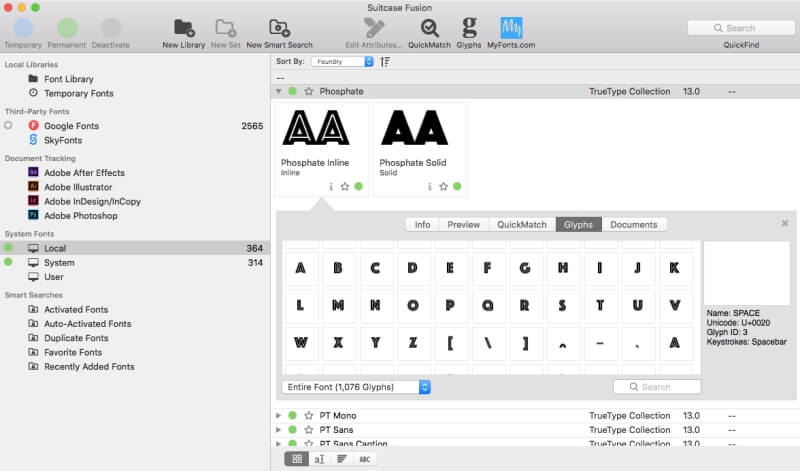
Skriftbehandlingen tilbyr en 15-dagers gratis prøveversjon, men nedlastingsprosessen er ganske vanskelig. For å få nedlastingslenken på Extensis-nettstedet, må du registrere deg eller logge på hvis du allerede har en konto. Suitcase Fusion er priset til $119.95, noe som kan virke høyt, spesielt for nybegynnere. Likevel er det verdt å prøve. Hvis du vil teste det ut, bruk en fullt funksjonell gratis prøveversjon.
Font Explorer X Pro
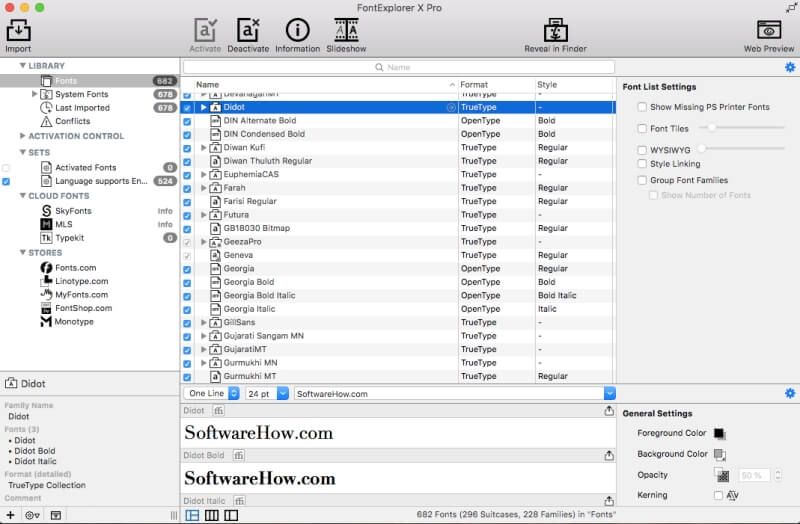
Mens grensesnittet til appen ser ganske gammeldags ut, Font Explorer X Pro er fortsatt en unik app med det rike settet med bedriftsorienterte funksjoner. Det er en fullt utstyrt skriftbehandling med skriftorganisering etter sett og automatisk skriftaktivering/deaktivering. Appen er perfekt integrert i macOS med Retina Display-optimalisering og Spotlight-støtte.
Hovedfokuset til Font Explorer X Pro er på fontmetadata. Den gir detaljert informasjon om hver font, en liste over tegn, tilpasset forhåndsvisning og til og med kerning.
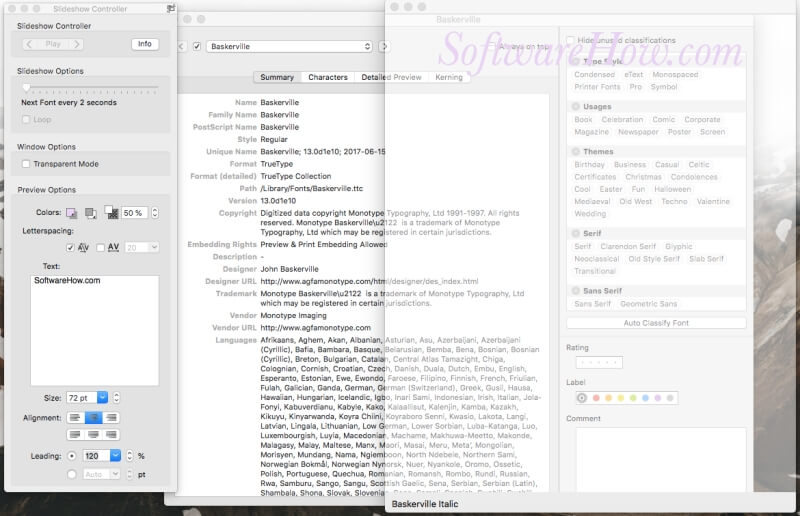
Appen er tilgjengelig for $99 for alle nye kunder. Likevel er det mulig å prøve en 30-dagers gratis prøveperiode. Merk at forhåndsregistrering er nødvendig for nedlasting. Det er vanskelig å avgjøre om en individuell designer vil ha nytte av å bruke Font Explorer, men hvis du leter etter et verktøy på byrånivå for Mac, er det absolutt verdt oppmerksomheten din.
Final Thoughts
Når det kommer til fontbehandlere, finnes det apper som passer enhver smak. Vi håper listen vår vil hjelpe deg å velge det beste alternativet som vil akselerere arbeidsflyten din og oppfylle alle dine profesjonelle behov. Så neste gang du har for mange fonter å ta vare på, velg en av disse appene og administrer samlingen din så effektivt som mulig.
Har du prøvd en annen app som er verdt å bli omtalt i denne Mac Font Manager-appvurderingen? Gi oss beskjed i kommentarene nedenfor!
Siste artikler